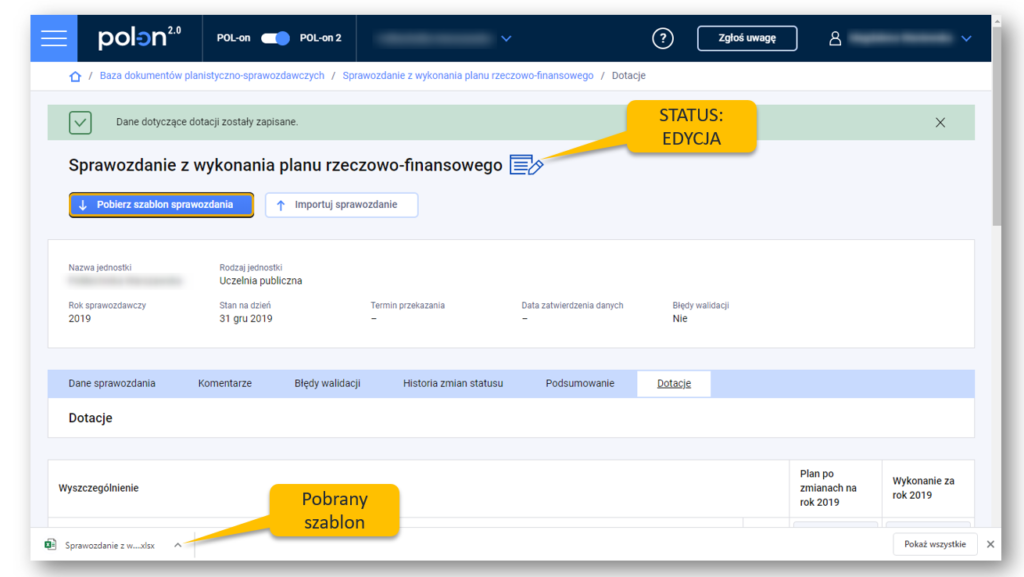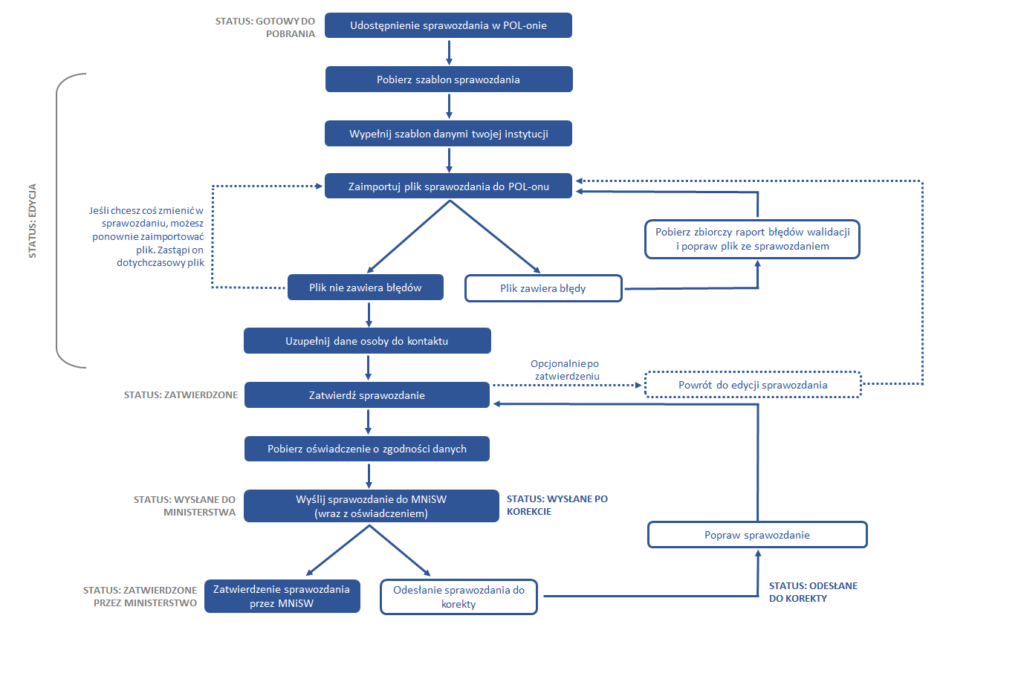W tym wpisie zapoznasz się z procedurą składania i akceptacji sprawozdania z wykonania planu rzeczowo-finansowego, a także objaśnieniami statusów towarzyszących poszczególnym etapom pracy w systemie.
Aktualny status widać zawsze:
- na kaflu „Sprawozdanie z wykonania planu rzeczowo-finansowego”,
- obok nagłówka strony „Sprawozdanie z wykonania planu rzeczowo-finansowego”
w postaci ikony. Po najechaniu na nią kursorem pojawia się dodatkowo tooltip z opisem.
1. Udostępnienie szablonu sprawozdania z wykonania planu rzeczowo-finansowego
14 lipca 2020 r. w module Baza dokumentów planistyczno-sprawozdawczych w POL-onie 2.0, zostało udostępniony „Sprawozdanie z wykonania planu rzeczowo-finansowego za 2019 r.” oraz możliwość pobrania szablonu.
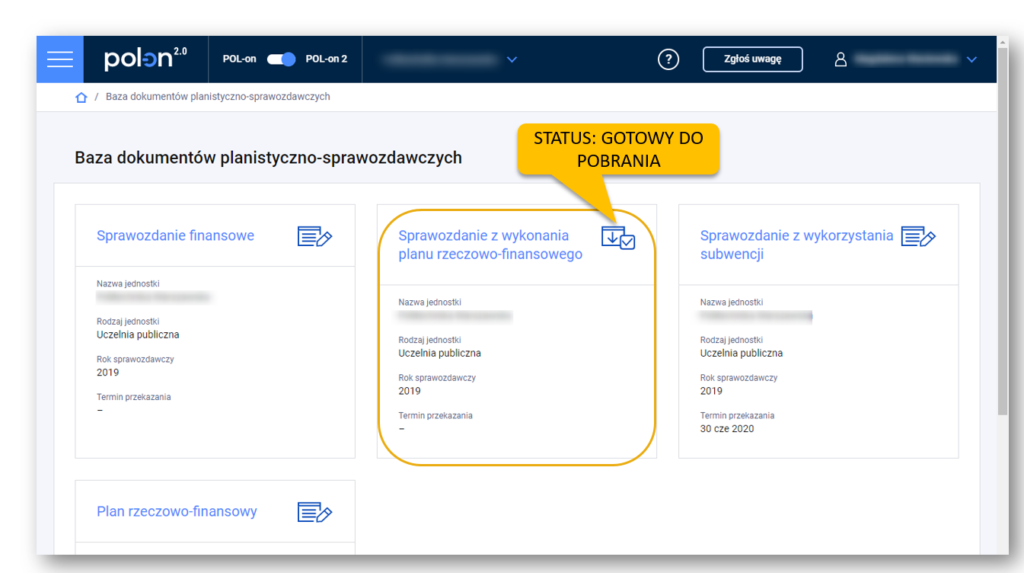
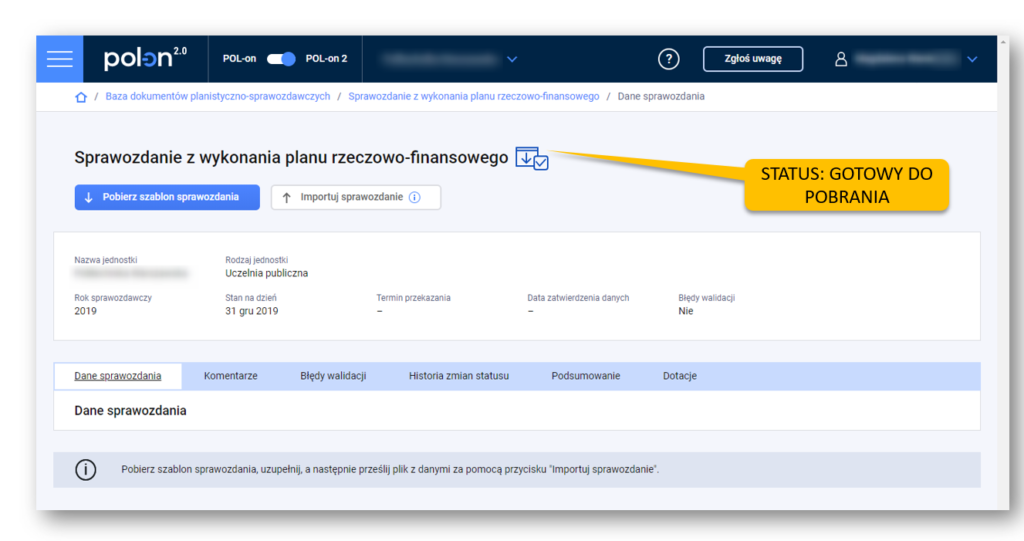
Od chwili udostępnienia planu do chwili, gdy pobierzesz szablon będziesz widział status „Gotowy do pobrania”.
2. Pobranie szablonu sprawozdania z wykonania planu rzeczowo-finansowego
Pierwszy krok, jaki powinieneś wykonać w procedurze składania sprawozdania, to pobranie i zapisanie pliku xlsx z szablonem sprawozdania.
Aby to zrobić, musisz posiadać rolę INST_FIN.
Przed pobraniem sprawozdania uzupełnij zakładkę „Dotacje”.
Po pobraniu szablonu status sprawozdania zmienia się na „Edycja”.
Teraz uzupełnij pobrany plik danymi twojej instytucji. Edycja sprawozdania przebiega poza systemem POL-on. Więcej na temat tego, jak należy wypełnić sprawozdanie dla poszczególnych typów instytucji przeczytasz w objaśnieniach, które można pobrać tutaj. Gdy zakończysz uzupełnianie sprawozdania, przejdź do kolejnego kroku w POL-onie.
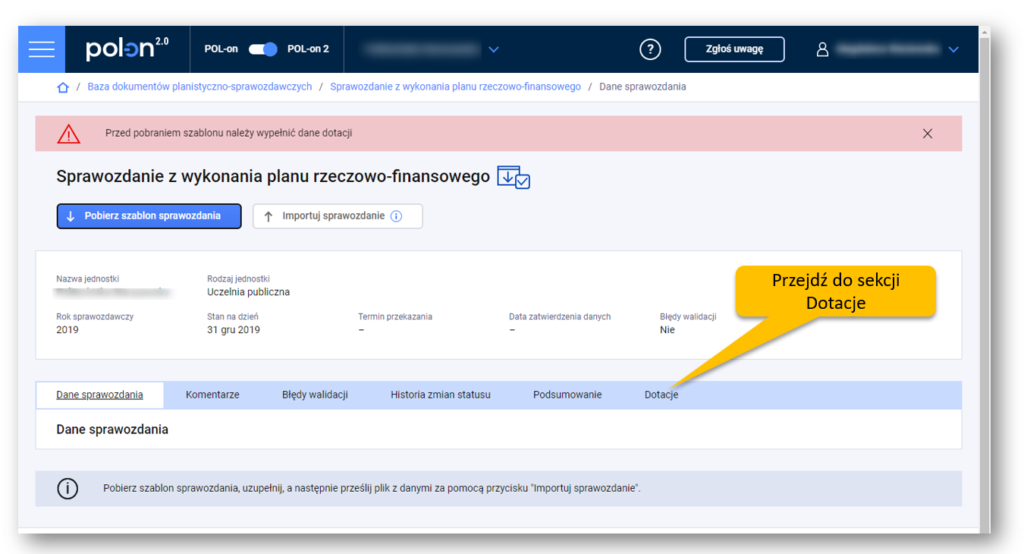
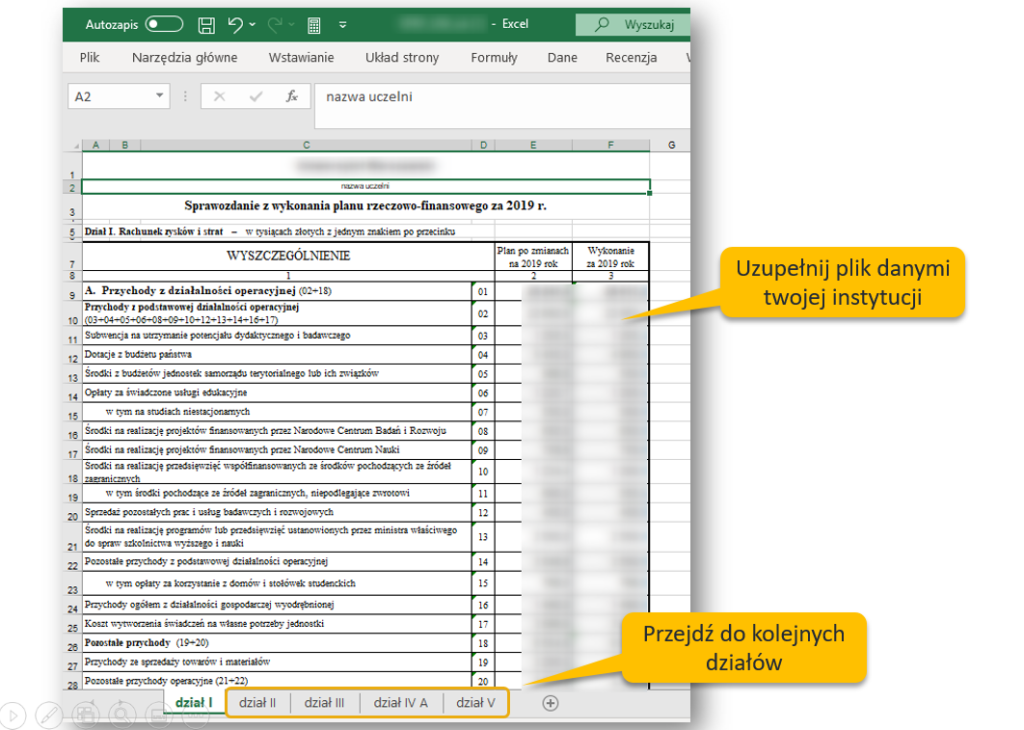
3. Importowanie sprawozdania z wykonania planu rzeczowo-finansowego
Po uzupełnianiu planu rzeczowo-finansowego swojej instytucji, wgraj go do systemu POL-on. W tym celu kliknij w przycisk „Importuj sprawozdanie”, a następnie załącz plik ze sprawozdaniem.
Po zaimportowaniu pliku, jest on widoczny w zakładce „Dane sprawozdania”. Możesz w każdej chwili go pobrać za pomocą przycisku „Pobierz sprawozdanie”.
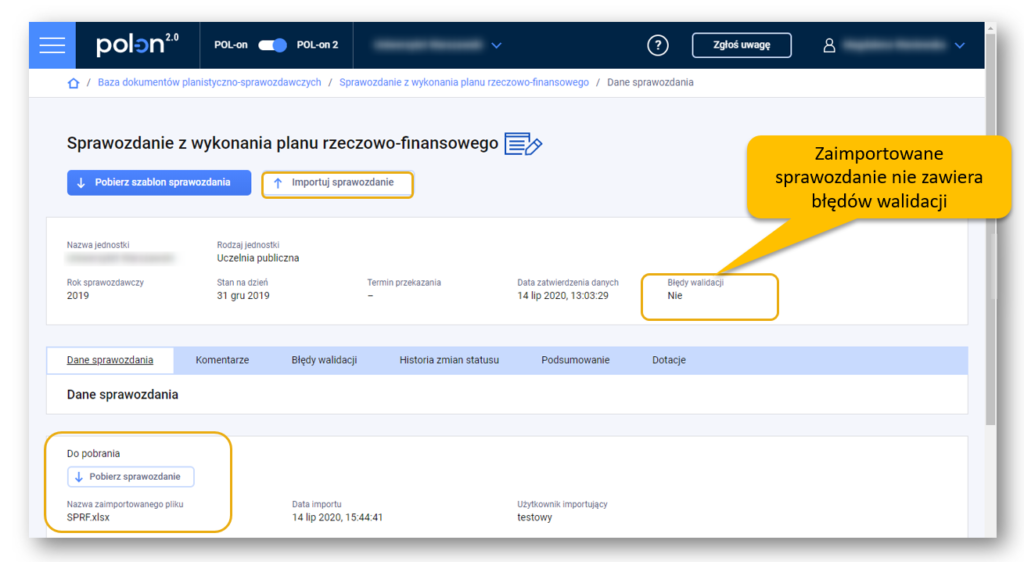
Jeżeli plik zawiera błędy, system wyświetli komunikat. Dodatkowo, w zakładce „Błędy walidacji” możesz pobrać i zapoznać się ze zbiorczym raportem błędów walidacji.
Popraw sprawozdanie i zaimportuj je jeszcze raz (ponownie skorzystaj z przycisku „Importuj sprawozdanie”). Nowe sprawozdanie zastąpi dotychczasowe.
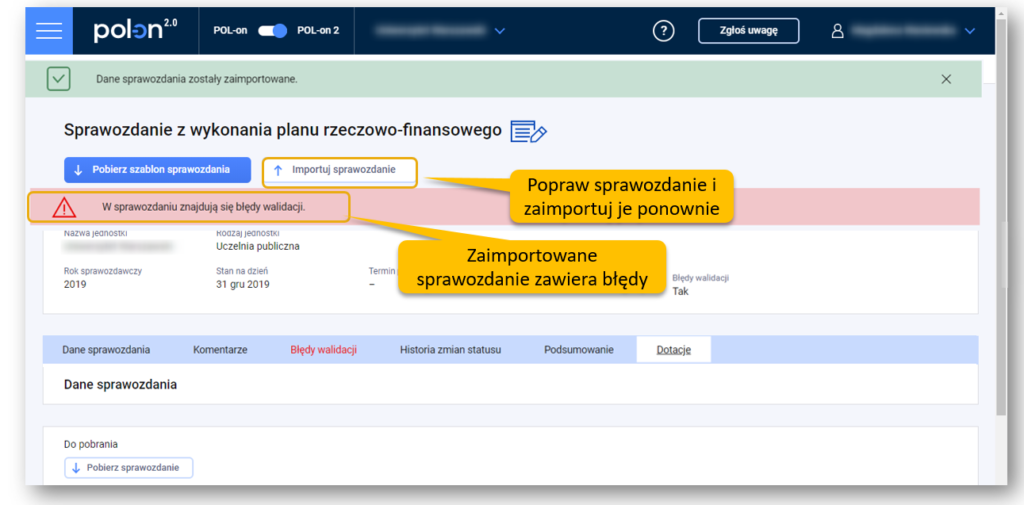
Na tym etapie możesz w każdej chwili ponownie wgrać plik ze sprawozdaniem, nawet jeżeli nie wystąpiły błędy walidacji (np. gdy zorientujesz się, że załączyłeś nieprawidłowy plik lub chcesz uzupełnić dane). W tym celu ponownie skorzystaj z przycisku „Importuj sprawozdanie”.
4. Zatwierdzenie sprawozdania z wykonania planu rzeczowo-finansowego
Jeśli poprawnie zaimportowałeś plik (tzn. nie było w nim błędów walidacji) i nie chcesz nic w nim dalej zmieniać, przejdź do etapu zatwierdzania planu. W tym celu wykonaj następujące kroki:
- Uzupełnij dane osoby do kontaktu: wejdź w zakładkę „Podsumowanie”, kliknij w przycisk „Koryguj” i podaj dane osoby.
- Zatwierdź sprawozdanie: w zakładce „Dane sprawozdania” kliknij w przycisk „Zatwierdź dane sprawozdania”.
W tym momencie status sprawozdania zmienia się na „Zatwierdzone”.
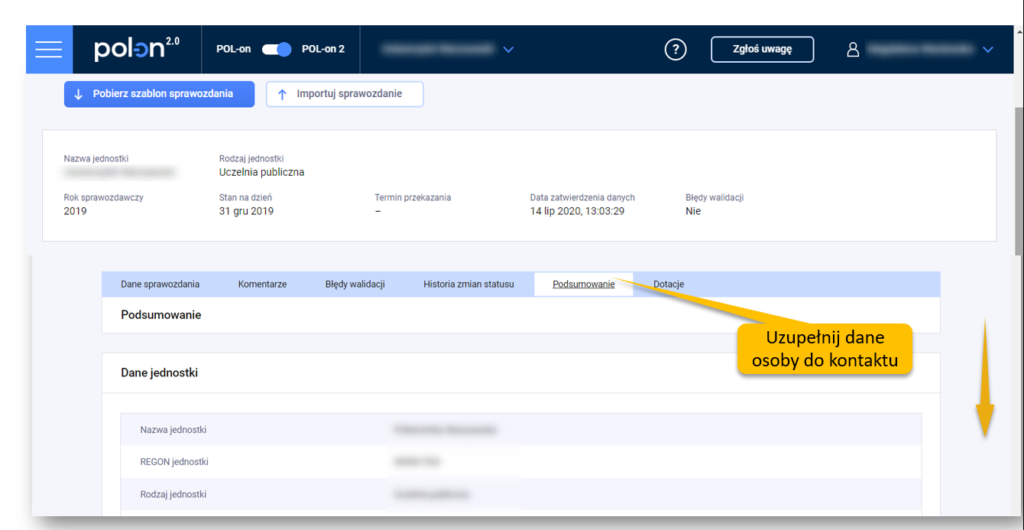

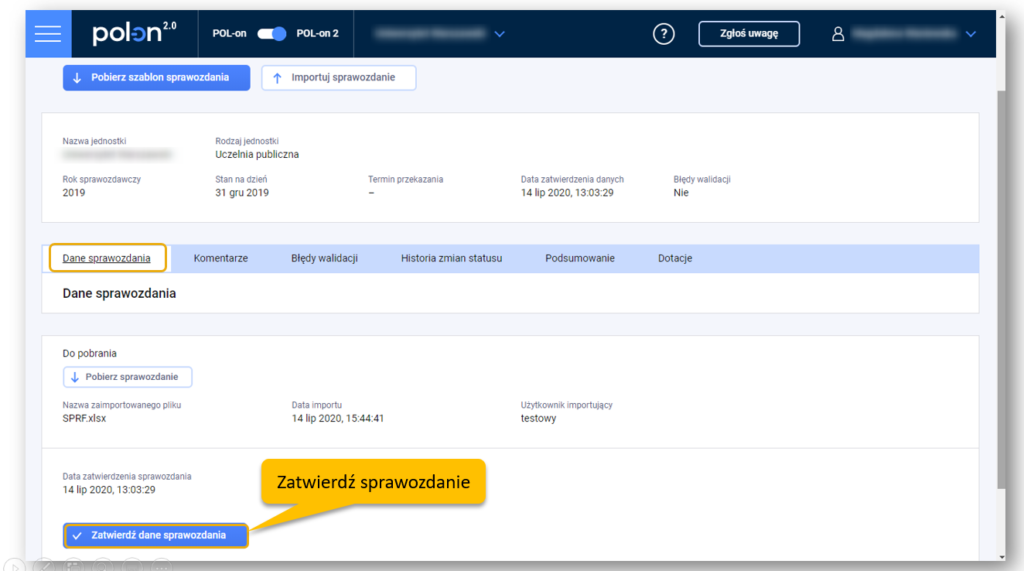
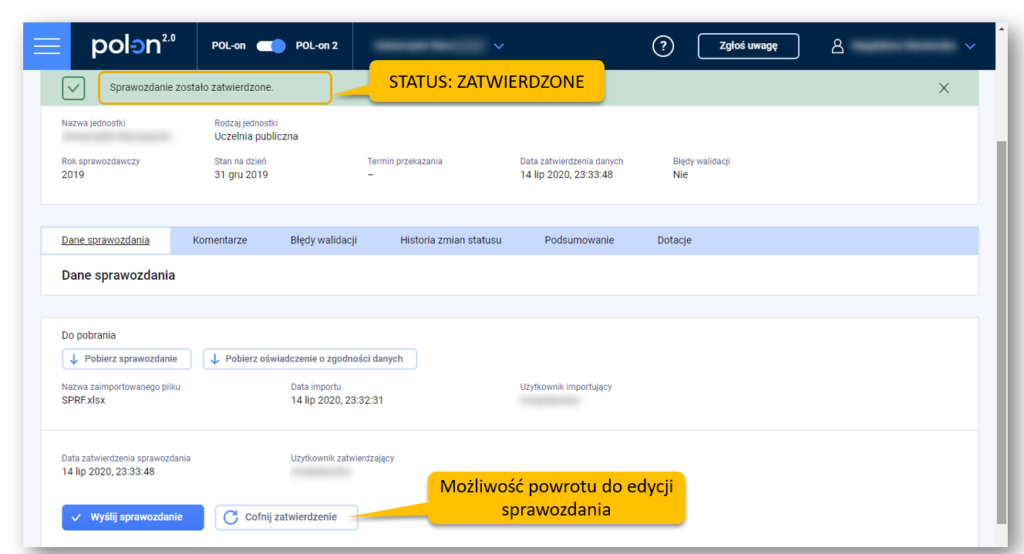
5. Wysłanie sprawozdania z wykonania planu rzeczowo-finansowego do MNiSW
Zatwierdzone sprawozdanie należy wysłać do MNiSW za pośrednictwem systemu POL-on. W tym celu wykonaj następujące kroki:
- Pobierz oświadczenie o zgodności danych zawartych w sprawozdaniu ze stanem faktycznym. Po zatwierdzeniu sprawozdania, w zakładce „Dane sprawozdania”, w sekcji „Do pobrania” pojawił się przycisk, który umożliwia pobranie oświadczenia. Pobrane oświadczenie powinno zostać wydrukowane, wypełnione i podpisane przez uprawnioną osobę w twojej instytucji (uczelnia – rektor, instytut – dyrektor), a następnie zeskanowane i zapisane w formacie pliku pdf.
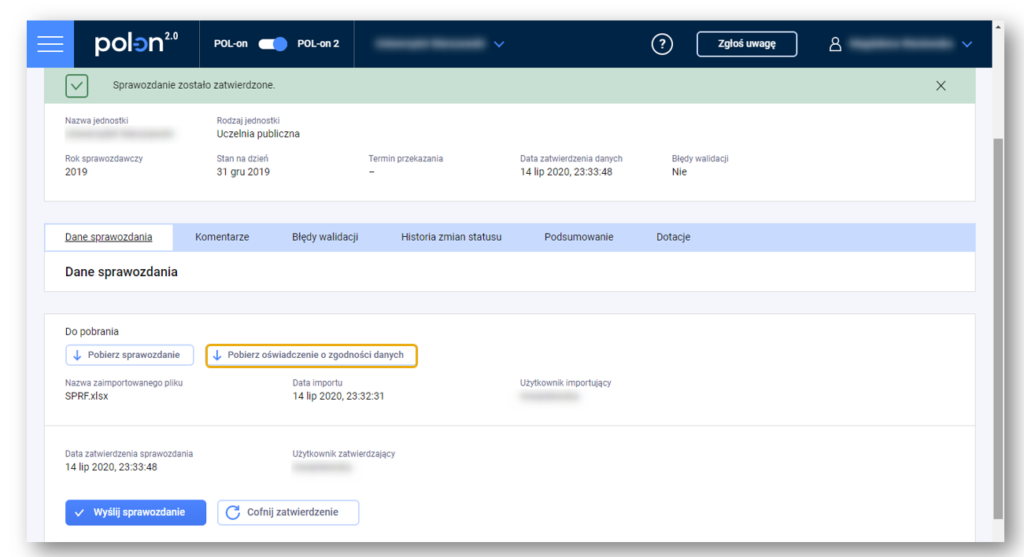

- Wyślij sprawozdanie. W zakładce „Dane sprawozdania” kliknij w przycisk „Wyślij sprawozdanie”. W następnym kroku załącz podpisany i zeskanowany plik z oświadczeniem o zgodności danych (koniecznie w formacie pdf!). Możesz załączyć również inne pliki, jeśli takie posiadasz oraz dopisać komentarz w przeznaczonym do tego polu.
Jeżeli nie pobrałeś oświadczenia o zgodności danych wcześniej, możesz to zrobić na tym etapie, klikając w komendę „pobierz oświadczenie” obok przycisku „Załącz”.
Możesz załączyć dodatkowy plik lub pliki, oprócz oświadczenia, które zostaną wysłane do ministerstwa razem ze sprawozdaniem.
Całość zatwierdź przyciskiem „Wyślij sprawozdanie”.
Po tej operacji, status sprawozdania zmieni się na „Wysłane do ministerstwa”.
Teraz czekaj na akcję ze strony ministerstwa.
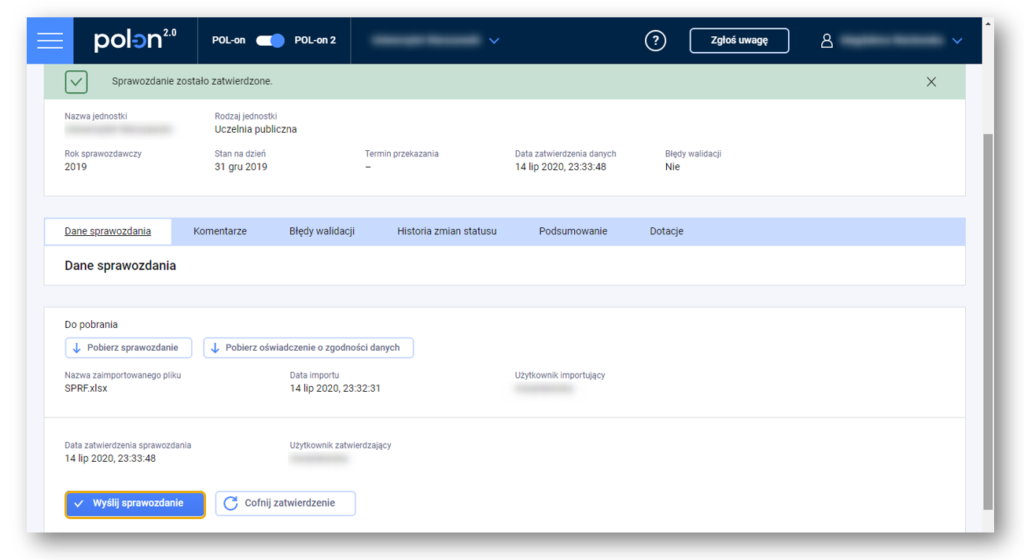
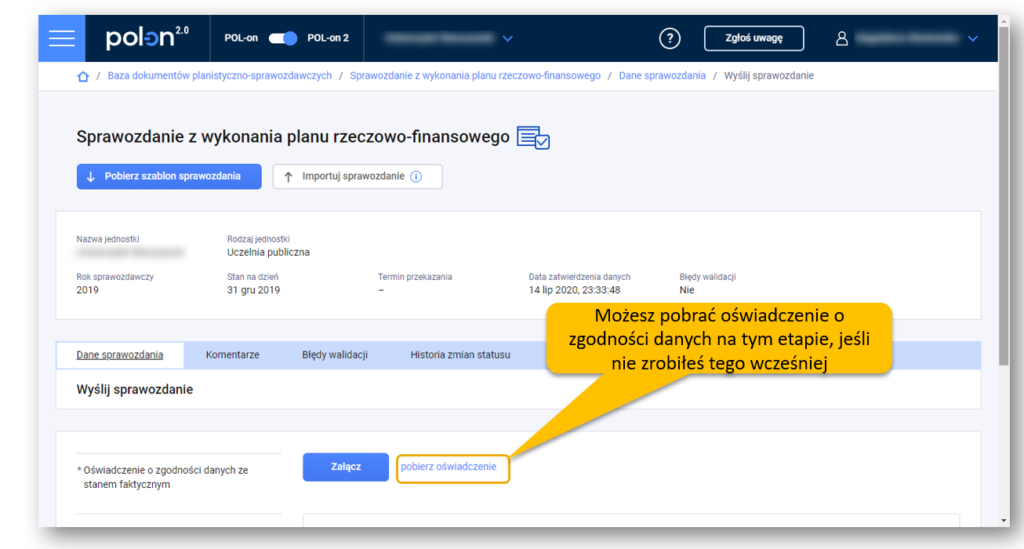

6. Weryfikacja sprawozdania z wykonania planu rzeczowo-finansowego przez MNiSW
W wyniku poprzedniego kroku, dane planu zostają udostępnione ministerstwu. MNiSW zapoznaje się z otrzymanymi danymi i przeprowadza ich weryfikację. W jej wyniku MNiSW może wykonać jedną z dwóch czynności:
- odesłać sprawozdanie z wykonania planu rzeczowo-finansowego z powrotem do korekty;
- zatwierdzić sprawozdanie z wykonania planu rzeczowo-finansowego (od razu albo po powrocie z korekty).
7. Sprawozdanie z wykonania planu rzeczowo-finansowego odesłane do korekty
Jeśli w wyniku weryfikacji MNiSW odeśle sprawozdanie z wykonania planu rzeczowo-finansowego do korekty, status sprawozdania w POL-onie zmienia się na „Odesłane do korekty”.
W zakładce „Komentarze” zobaczysz uwagi wprowadzone przez ministerstwo. Odblokowana zostaje możliwość edycji danych sprawozdania po twojej stronie. Wprowadź stosowane zmiany do sprawozdania, zgodnie z otrzymanymi uwagami.
8. Wysłanie sprawozdania z wykonania planu rzeczowo-finansowego do MNiSW po korekcie
Wyślij poprawiony plik sprawozdania do MNiSW, korzystając z przycisku „Wyślij ponownie”. Spowoduje to zablokowanie danych sprawozdania do edycji. Odsyłając sprawozdanie po korekcie, masz możliwość dodania komentarza i/lub pliku pdf.
Ponowne wysłanie sprawozdania do MNiSW powoduje zmianę statusu na „Wysłane po korekcie”.
9. Zatwierdzenie sprawozdania z wykonania planu rzeczowo-finansowego przez MNiSW
Po otrzymaniu od ciebie prawidłowego sprawozdania – od razu albo po korekcie – MNiSW zatwierdza sprawozdanie.
Status sprawozdania zmienia się na „Zatwierdzone przez ministerstwo”.
Schemat procesu: